
TREND in Excel (Inhaltsverzeichnis)
- TREND-Funktion in Excel
- TREND-Formel in Excel
- Wie verwende ich die TREND-Funktion in Excel?
TREND-Funktion in Excel
Die TREND-Funktion ist eine auf Excel basierende Funktion, die in die Kategorie der statistischen Funktion zur Berechnung der linearen Trendlinie bekannter ys und bekannter xs fällt. Die TREND-Funktion verwendet die Methode "Least Square", um die am besten passende Linie zu finden und einen neuen y-Wert für die angegebenen x-Werte zu finden. Diese Funktion wird verwendet, um das zukünftige Datum vorherzusagen, an dem es für die Buchhaltung und die Finanzberichterstattung sehr nützlich sein wird.
TREND-Formel in Excel
Die Formel für die TREND-Funktion in Excel lautet wie folgt:

Die TREND-Funktion verwendet die folgenden Argumente:
Known_y's: Die bekannten y's sind ein Bereich oder ein Array von y-Werten aus der Liniengleichung.
Bekannte x: Die bekannten x sind ein Bereich oder ein Array von x-Werten aus der Liniengleichung. Wenn dieser x-Wert null ist, nimmt Excel diese x_Werte als 1, 2, 3..mit der gleichen Anzahl von Werten wie y-Werte an.
New_x 's: Die new_x' s stellen den new_x-Wert dar, für den ein Trend erstellt werden muss, um entsprechende Werte zurückzugeben. Wenn das neue x-Argument null ist (weggelassen), wird es als der Wert von known_x betrachtet.
const: Die const ist ein logischer Wert, der entweder "TRUE" oder "FALSE" angibt.
TREND-Funktion:
Die TREND-Funktion wird für mehrere Werte verwendet, mit denen mehrere y-Werte und mehrere Werte berechnet werden können.
Die Trendfunktion hat vier Argumente, wobei das erste Argument "bekannter y-Wert" und das zweite Argument "bekannter x-Wert" ist und das dritte Argument "neue x-Werte" ist und das vierte Argument ein konstanter Wert ist, der "WAHR" oder "WAHR" darstellt. FALSCH".
Die Trendfunktion ist eine Array-Funktion, mit der einem Diagramm eine Trendlinie hinzugefügt wird, mit der wir Daten berechnen und das Prognoseergebnis erweitern können.
Hinweis: Die vorhandenen Daten müssen lineare Daten sein, sonst ist die Ausgabe ungenau.
Known_Y-: Dieser bekannte y-Wert ist ein abhängiges Array oder ein abhängiger Datenbereich.
Known_X-: Dieser Known x_values ist ein unabhängiges Array oder ein unabhängiger Datenbereich.
New_X-: Dieser neue x-Wert wird verwendet, um entsprechende y-Werte zurückzugeben.
Konst-: Diese Konstante ist ein logischer Wert, dh TRUE oder FALSE.
Schritte der TREND-Funktion in Excel
Die TREND-Funktion finden Sie unter Statistische Funktion. Hier erfahren Sie Schritt für Schritt, wie Sie sie verwenden:
- Wählen Sie die Einfügefunktion und Sie erhalten das unten abgebildete Dialogfeld.
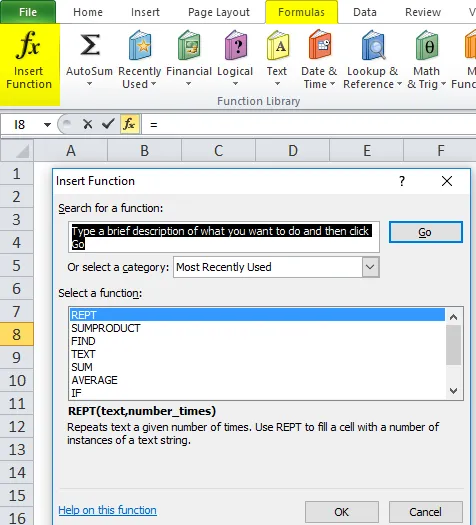
- Wählen Sie die Kategorie statistisch aus. Sobald Sie die Kategorie ausgewählt haben, wird eine Liste der Funktionen angezeigt (siehe Abbildung unten).
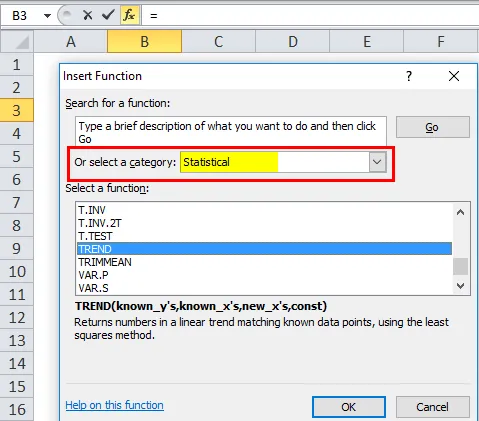
- Wählen Sie die TREND-Funktion

In der erweiterten Version haben wir eine Verknüpfung in der Formelleiste mit dem Namen "Mehr Funktion" und folgen der folgenden Prozedur.
Gehen Sie zu Formeln -> Weitere Funktionen -> Statistik -> TREND

Wie benutze ich die TREND-Funktion in Excel?
Die TREND-Funktion in Excel ist sehr einfach und benutzerfreundlich. Verstehen Sie die Arbeitsweise von TREND in Excel anhand einiger Beispiele.
Sie können diese Excel-Vorlage für die TREND-Funktion hier herunterladen - Excel-Vorlage für die TREND-FunktionBeispiel 1
In diesem Beispiel haben wir monatliche Verkaufsdaten vom 18. Januar bis 18. September, in denen wir die nächsten Monatsverkäufe mithilfe der TREND-Funktion in Excel ermitteln müssen.

Verwendung der folgenden TREND-Formel.

Hier ist unten die Trendfunktion mit den Umsätzen des nächsten Monats dargestellt.

Daher haben wir den bevorstehenden Verkaufswert für die nächsten drei Monate prognostiziert.
Beispiel # 2
Sehen wir uns ein weiteres Beispiel mit grafischem Diagrammformat an, das mehrere Werte verwendet.
Das folgende Beispiel zeigt monatliche Verkaufsdaten, bei denen der Verkaufswert auf und ab geht. Wenn wir dieses Format erstellen, können wir die Verkaufsdaten nicht einfach anzeigen. Daher können wir die Verkaufsdaten mithilfe der Trendfunktion im Diagrammformat anzeigen, so dass ich es werde das entsprechende Ergebnis gegeben.
In den Verkaufsdaten steht B40 für den Monat, C40 für den tatsächlichen Verkauf und D40 für die Trendwerte.
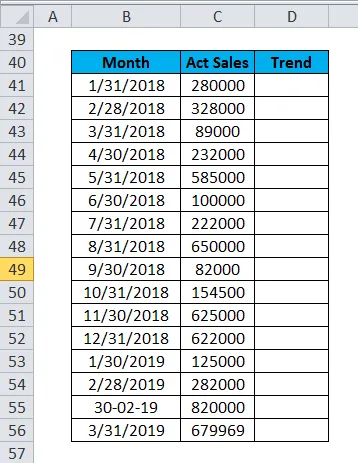
Wir werden hier die Trendfunktion verwenden, um das Ergebnis zu erhalten. Wählen Sie die Spalte D41 bis D56 aus und verwenden Sie die unten stehende Trendfunktion.

Nach der Auswahl verwenden Sie die Trend-Funktion, indem Sie C41: C56 auswählen. Anschließend müssen Sie STRG + UMSCHALT EINGABETASTE drücken, um den gesamten unten gezeigten Trendwert abzurufen.

Um das Diagramm im Grafikformat anzuzeigen, wählen Sie Einfügen und dann das Liniendiagrammformat.
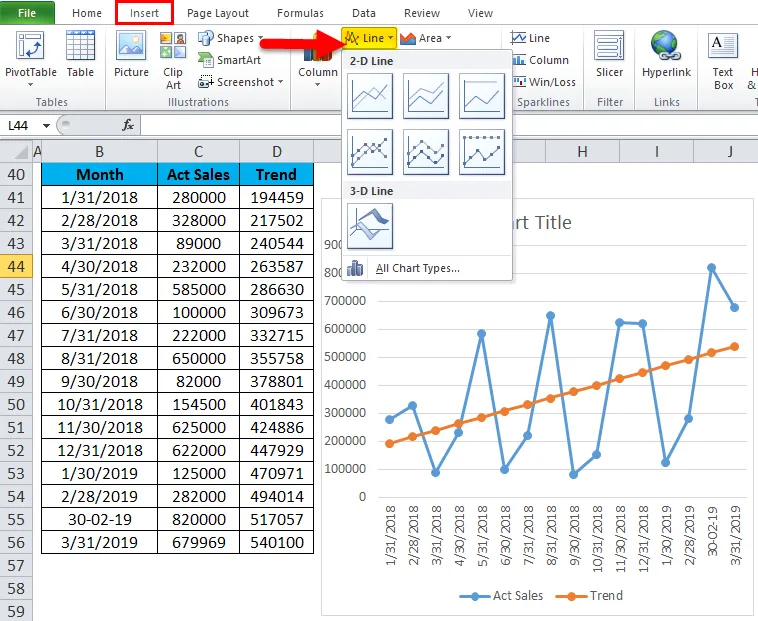
Daher erhalten wir die unten angegebene Liniendiagramm-Grafik, in der die monatlichen Verkaufsdaten sehr deutlich angezeigt werden.

Jetzt zeigen diese Verkaufsdaten nur die Trendzahl mit den linearen Werten der orangefarbenen Linie, und die Grafik wird dynamischer, wenn wir den monatlichen Wachstumswert angeben.
Verwenden Sie die Wachstumsfunktion wie oben beschrieben mit STRG + UMSCHALT + EINGABETASTE. Sie erhalten eine Wachstumszahl mit einem weiteren Liniendiagramm, das unten in grauer Farbe dargestellt ist.
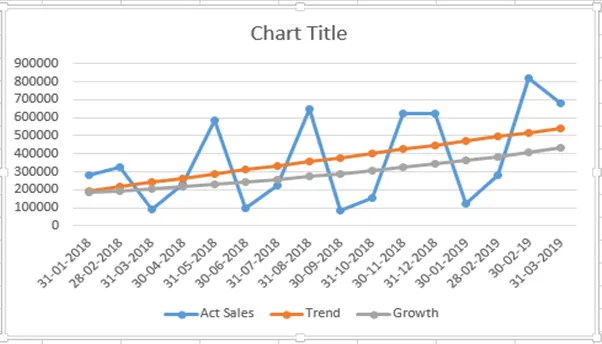
Im Vertriebs- und Finanzbuchhaltungsszenario sind diese Diagramme hilfreich, um die Produktion und das Wachstum des Unternehmens vorherzusagen.
Wichtige Informationen zur TREND-Funktion in Excel
- Die Trendfunktion in Excel hilft beim Ermitteln eines Arrays aus mehreren Werten.
- In einer Geschäftsanalyse können mit der Trendfunktion Einnahmen, Kosten und Investitionen analysiert werden
- FMCG Company kann eine Trendlinie historischer Verkäufe erstellen und diese Informationen können verwendet werden, um die zukünftigen Änderungen vorherzusagen, die in den Verkäufen auftreten werden.
- Die Trendanalyse ist vor allem für Unternehmen, Finanzdienstleister, FMCG-Unternehmen und andere Unternehmen wichtig, um zukünftige Umsatztrends vorherzusagen.
- Es wird auch im Investmentbereich verwendet, um die zukünftigen Aktien vorherzusagen
- Im Projektmanagement ist die Trendanalyse eine mathematische Technik, die aktuelle Daten verwendet, um das zukünftige Ergebnis vorherzusagen.
- Die Trendanalyse hilft zu bestimmen, ob das Unternehmen seine geplanten Ziele erreicht, sodass das Management anhand dieser Trendanalyse vergleichen kann, ob der margenmäßige Umsatz gestiegen oder gefallen ist.
- Wird als Echtzeit- und zeitbasierte Datenanalyse verwendet.
Empfohlene Artikel
Dies war eine Anleitung zu TREND in Excel. Hier werden die TREND-Formel in Excel und die Verwendung der TREND-Funktion in Excel zusammen mit einem Excel-Beispiel und herunterladbaren Excel-Vorlagen erläutert. Sie können sich diese nützlichen Funktionen auch in Excel ansehen -
- Verwendung der VLOOKUP-Funktion in Excel
- Verwendung der TANH-Funktion in Excel
- Excel NPV-Funktion
- Zwischensumme Funktion in Excel